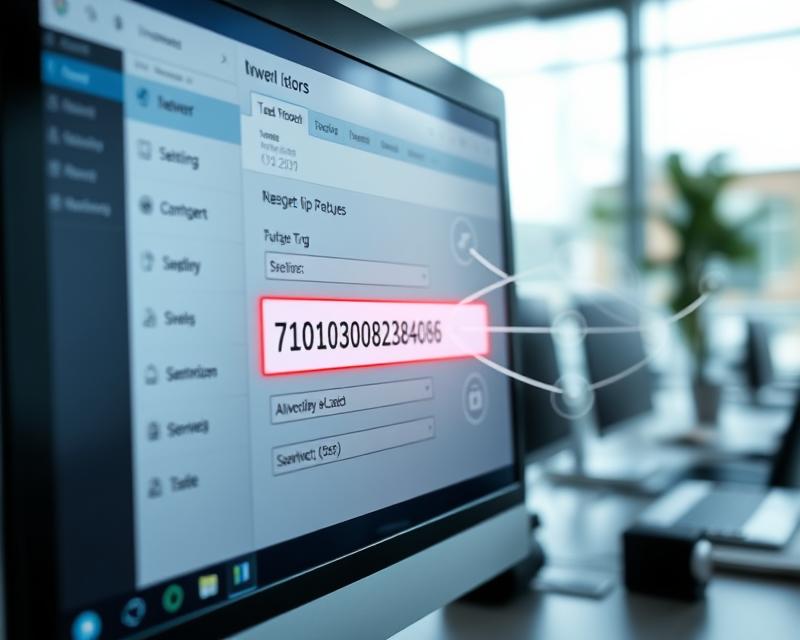
Jak sprawdzić numer IP: proste metody
W dzisiejszym cyfrowym świecie, adres IP jest kluczowym elementem każdej sieci. To właśnie dzięki niemu urządzenia komunikują się ze sobą, a my możemy swobodnie surfować po internecie. Czy wiesz, że sprawdzenie swojego adresu IP jest prostsze niż myślisz? Od dedykowanych stron internetowych po wbudowane narzędzia w systemach operacyjnych — istnieje wiele sposobów, aby uzyskać te informacje w kilka chwil. Znajomość swojego adresu IP może być nie tylko przydatna, ale wręcz niezbędna, gdy napotykasz problemy z połączeniem. Odkryj, jak łatwo możesz sprawdzić swój adres IP i jakie metody mogą Ci w tym pomóc.
Jak sprawdzić numer IP: proste metody
Sprawdzenie numeru IP swojego komputera jest prostym zadaniem, które można wykonać na kilka różnych sposobów. Znalezienie swojego adresu IP staje się istotne, zwłaszcza gdy napotykamy trudności z połączeniem sieciowym. Oto metody, które pozwolą Ci to zrealizować:
- skorzystanie z internetowych narzędzi,
- sprawdzenie adresu IP w panelu sterowania,
- użytkownicy MacOS mogą to wykonać w Preferencjach systemowych,
- użytkownicy Linux powinni użyć terminala.
Jednym z najłatwiejszych rozwiązań jest skorzystanie z internetowych narzędzi. Możesz po prostu wpisać „jak sprawdzić IP” w wyszukiwarce, a następnie wybrać jeden z kilku dostępnych serwisów, takich jak „whatismyip.com” czy „iplocation.net”. To szybki i intuicyjny sposób, który nie wymaga żadnych specjalnych umiejętności.
Inną popularną opcją jest sprawdzenie adresu IP w panelu sterowania. Dla użytkowników systemu Windows należy otworzyć Panel sterowania, a następnie przejść do Centrum sieci i udostępniania. Klikamy na „Zmień ustawienia karty” i wybieramy odpowiednią sieć. Warto pamiętać, że jeśli korzystasz z różnych połączeń, adres IP może różnić się w zależności od sieci.
Jeżeli jesteś użytkownikiem MacOS, możesz znaleźć swój adres IP w Preferencjach systemowych. Wystarczy, że klikniesz na Sieć i wybierzesz aktywne połączenie. Natomiast osoby, które korzystają z systemu Linux, powinny otworzyć terminal i wpisać „ifconfig” lub „ip addr”. Należy również dodać, że w systemie Linux może być konieczne zainstalowanie odpowiedniego pakietu.
Każda z tych metod jest skuteczna i pozwala na szybkie uzyskanie informacji o adresie IP. Znajomość tych prostych sposobów ułatwi diagnozowanie problemów związanych z połączeniem internetowym.
Jak sprawdzić publiczny adres IP?
Aby sprawdzić swój publiczny adres IP, najlepiej skorzystać z przeglądarki. Wystarczy wpisać frazę „jaki jest mój adres IP” w wyszukiwarce lub odwiedzić strony takie jak „What Is My IP”. Te serwisy szybko udostępnią Twój adres IP, który jest widoczny dla innych użytkowników w sieci.
Publiczny adres IP odgrywa kluczową rolę – identyfikuje Twoje urządzenie w internecie oraz umożliwia nawiązywanie połączeń z innymi sieciami. Dodatkowo, możesz uzyskać dostęp do informacji o lokalizacji IP, obejmujących:
- kraj,
- region,
- miasto,
- kod pocztowy.
Te szczegóły mogą być przydatne do zrozumienia, z jakiego miejsca łączysz się z siecią. Jest to szczególnie istotne, gdy korzystasz z usług opartych na geolokalizacji. Warto mieć to na uwadze, zwłaszcza gdy używasz aplikacji wymagających dostępu do lokalizacji.
Jak sprawdzić adres IP w systemach operacyjnych?
Aby sprawdzić swój adres IP, możesz skorzystać z kilku różnych metod, które różnią się w zależności od używanego systemu operacyjnego. Ten unikalny identyfikator umożliwia urządzeniom sprawną wymianę informacji.
Oto przegląd sposobów sprawdzania adresu IP w popularnych systemach operacyjnych:
| system | metoda |
|---|---|
| Windows | naciśnij klawisze Windows + R, wpisz „cmd” i naciśnij Enter, a następnie wpisz „ipconfig” i naciśnij Enter. |
| MacOS | przejdź do „Preferencje systemowe” i kliknij na „Sieć”, wybierz aktywne połączenie (Wi-Fi lub Ethernet) i sprawdź adres IP w prawym panelu. |
| Linux | otwórz terminal i wpisz „ifconfig” lub „ip a” dla szczegółowych informacji o interfejsach sieciowych i adresach IP. |
Każda z tych metod szybko pozwala sprawdzić adres IP na różnych systemach. Jest to szczególnie pomocne, gdy napotykasz na problemy z siecią lub konfiguracją urządzeń. Pamiętaj, że w przypadku trudności z połączeniem, ustalenie swojego adresu IP to pierwszy krok ku rozwiązaniu problemu.
Jak sprawdzić adres IP w systemie Windows?
Aby łatwo sprawdzić swój adres IP w systemie Windows, możesz skorzystać z kilku prostych metod. Najpopularniejszym z nich jest Wiersz poleceń (cmd). Oto kroki, które musisz wykonać:
- Otwórz menu Start, wpisz „cmd” lub „Wiersz poleceń”, a następnie naciśnij Enter.
- W nowym oknie wpisz komendę ipconfig, a następnie zatwierdź Enter.
- Po chwili na ekranie zobaczysz szczegóły dotyczące swojej sieci, w tym adres IPv4, który jest twoim lokalnym adresem IP.
Jeśli wolisz, możesz również sprawdzić adres IP przez Panel sterowania:
- Uruchom Panel sterowania i wybierz opcję „Sieć i Internet”.
- Następnie przejdź do „Centrum sieci i udostępniania”.
- Kliknij na nazwę swojego połączenia sieciowego, na przykład Wi-Fi, a potem w nowym oknie wybierz „Szczegóły”.
- Tam znajdziesz pole „Adres IPv4”, w którym widnieje twój lokalny adres IP.
Dodatkowo, obok oznaczenia „Brama domyślna” znajdziesz adres IP routera, co jest przydatne, jeśli potrzebujesz uzyskać dostęp do jego ustawień.
Te metody umożliwiają szybkie sprawdzenie adresu IP w systemie Windows. Pamiętaj, że znajomość swojego adresu IP może być kluczowa, zwłaszcza w sytuacjach związanych z problemami z połączeniami sieciowymi.
Jak sprawdzić adres IP w systemie MacOS?
Aby znaleźć swój adres IP na MacOS, wykonaj kilka prostych kroków:
- kliknij ikonę Apple w lewym górnym rogu ekranu,
- wybierz „Preferencje systemowe”,
- przejdź do sekcji „Sieć”,
- po zaznaczeniu aktywnego połączenia naciśnij przycisk „Zaawansowane”,
- w zakładce „TCP/IP” znajdziesz swój adres IP obok opisu „IPv4”.
Istnieje też inna opcja. Możesz otworzyć Terminal, który znajdziesz w folderze „Narzędzia systemowe”. Wpisz tam komendę `ifconfig` i naciśnij Enter. W wynikach poszukaj sekcji dotyczącej swojej karty sieciowej, a wpis „inet” wskaże Twój lokalny adres IP.
Dodatkowo, przytrzymując klawisz „Option” i klikając ikonę sieci na pasku menu, możesz również sprawdzić swój adres IP. Te metody są skuteczne do sprawdzenia adresu IP w MacOS. Pamiętaj, że lokalny adres IP może się zmieniać, zwłaszcza gdy korzystasz z różnych sieci.
Jak sprawdzić adres IP w systemie Linux?
Aby ustalić adres IP w systemie Linux, możesz skorzystać z kilku prostych sposobów. Najłatwiej jest to zrobić korzystając z pulpitowego interfejsu. Wystarczy, że znajdziesz ikonę połączenia sieciowego i klikniesz na nią, a następnie wybierzesz opcję „Informacje o połączeniu”. W nowym oknie pojawią się szczegóły dotyczące twojego połączenia, w tym adres IP twojego urządzenia.
Alternatywnie, możesz użyć wiersza poleceń. Otwórz Terminal i wpisz jedną z poniższych komend:
- ifconfig (to rozwiązanie sprawdzi się w starszych wersjach),
- ip a (bardziej uniwersalne rozwiązanie).
Następnie naciśnij Enter. Po wykonaniu polecenia, znajdź odpowiednią kartę sieciową — twój lokalny adres IP pojawi się obok etykiety „inet”. Warto wiedzieć, że w niektórych dystrybucjach Linuxa ifconfig może nie być domyślnie zainstalowane.
Dzięki tym metodom z łatwością sprawdzisz adres IP w systemie Linux, co może okazać się niezwykle pomocne w różnych sytuacjach związanych z konfiguracją sieci.
Jakie narzędzia do sprawdzania numeru IP są dostępne?
Istnieje szereg narzędzi do analizy numerów IP, które upraszczają identyfikację urządzeń w sieci oraz umożliwiają zbieranie cennych informacji o adresach IP. Dzięki nim możemy ustalić geolokalizację, dostawcę usług internetowych (ISP) oraz wiele innych istotnych detali.
Oto kilka z bardziej znanych narzędzi:
- Whois – dostarcza danych o właścicielu adresu IP i jego kontaktach,
- IP Lookup – szczegółowe informacje na temat lokalizacji i ISP,
- IP Info – analiza lokalizacji i dostawcy,
- ping – diagnozowanie problemów z połączeniem,
- traceroute – lokalizowanie urządzeń w sieci.
Narzędzia do sprawdzania IP są niezwykle przydatne nie tylko w codziennej pracy, ale także w zabezpieczaniu się przed ewentualnymi oszustwami i atakami. Regularne korzystanie z tych narzędzi pozwala zarządzać sieciami, chronić systemy oraz monitorować podejrzane działania.
Ważne jest, aby wykorzystywać różnorodne narzędzia, co pozwoli uzyskać pełniejszy obraz sytuacji związanej z adresami IP. Na przykład, łączenie informacji z Whois i IP Lookup może dostarczyć znacznie bardziej wyczerpujących danych o danym adresie.
Publikacja powstała w oparciu o artykuł dostępny na mój IP.





